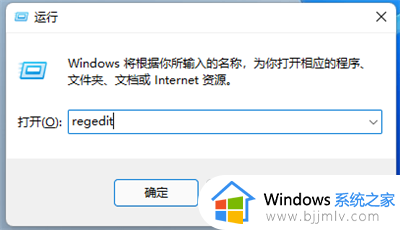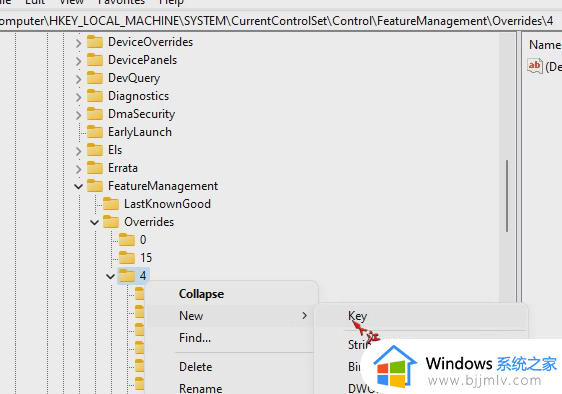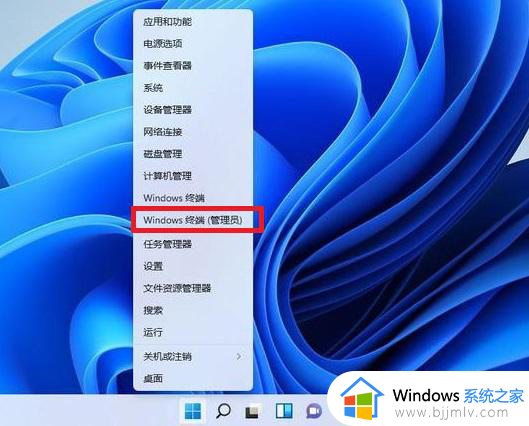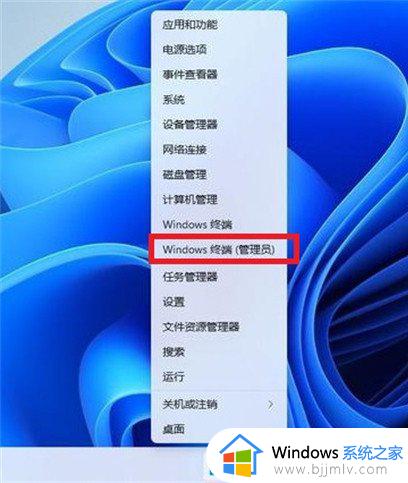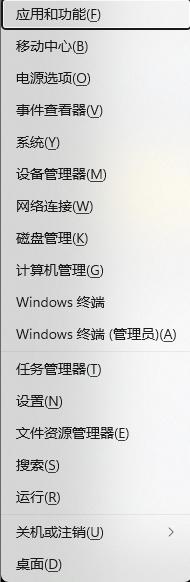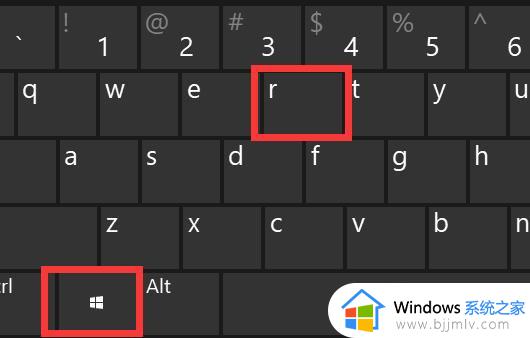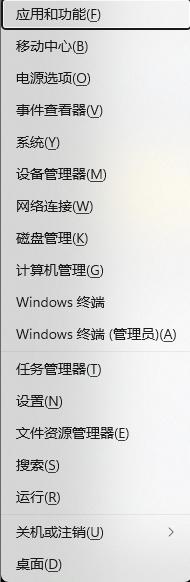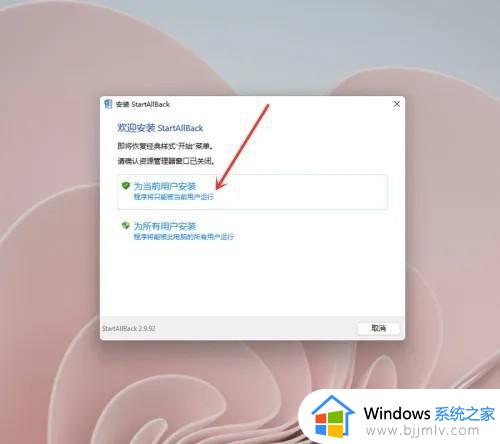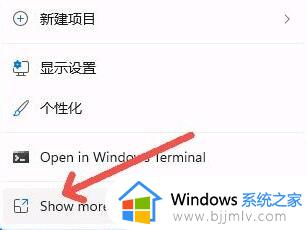win11修改右键菜单为win10样式的方法 win11桌面右键菜单怎么变成老版本
win11系统跟之前的操作系统不管是界面还是功能上,都有了很大改变,比如右键菜单,但是很多用户用起来非常不习惯,所以就想要改回原来老版本win10样式,那么win11桌面右键菜单怎么变成老版本呢?为此,本文给大家说说win11修改右键菜单为win10样式的方法。
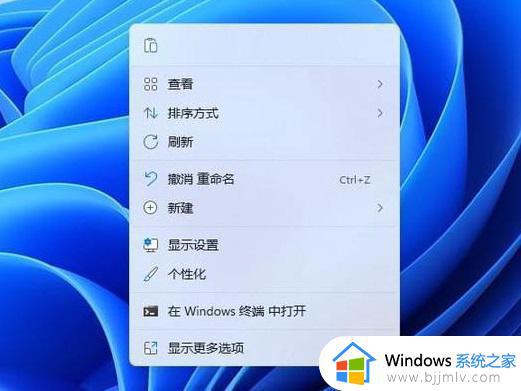
方法如下:
1、首先用鼠标右键点击开始菜单,选择 windows 终端(管理员),点击进入。
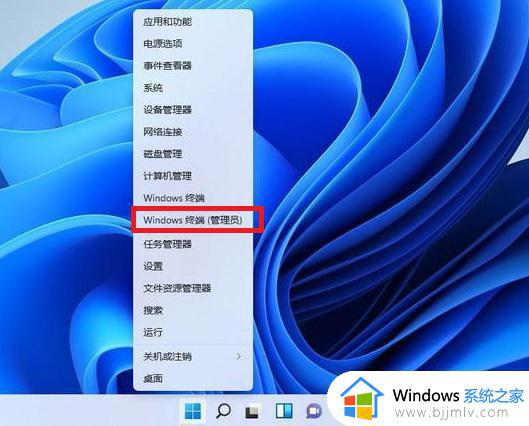
2、然后在终端应用程序里粘贴这串代码 :
reg.exe add "HKCU\Software\Classes\CLSID\{86ca1aa0-34aa-4e8b-a509-50c905bae2a2}\InprocServer32" /f /ve
注意空格哦,如图。
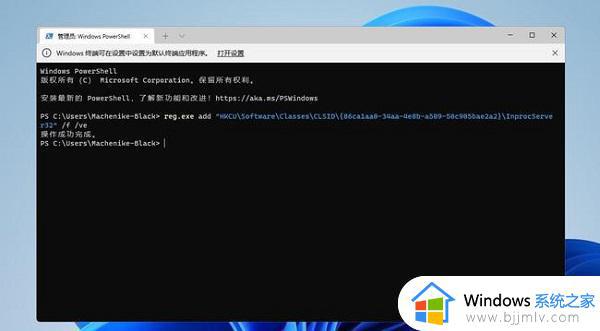
3、这样操作成功之后,重启电脑就可以看到以前win10右键菜单的样子。
桌面空白处的右键菜单如下图。
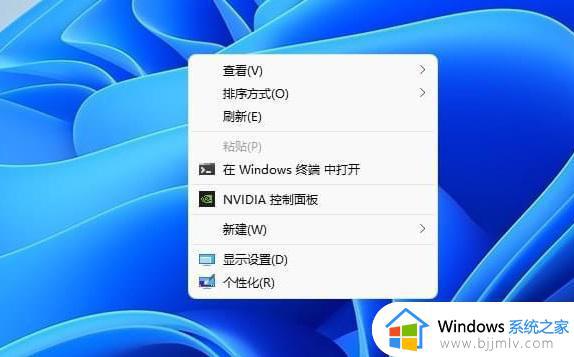
文件上的右键菜单如下图。
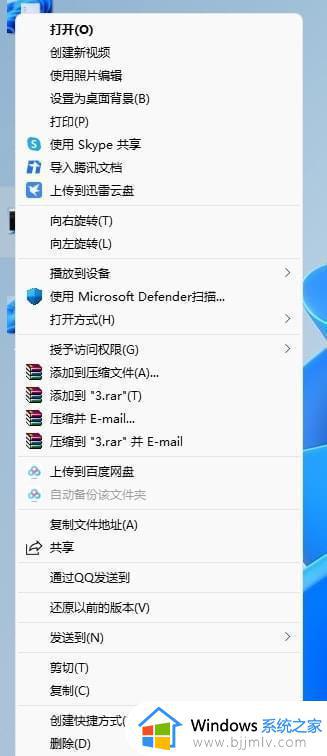
恢复Win11新右键菜单的方法:
还是一样打开 windows 终端(管理员)点击进入之后,直接输入这串代码 :
reg.exe delete "HKCU\Software\Classes\CLSID\{86ca1aa0-34aa-4e8b-a509-50c905bae2a2}\InprocServer32" /va /f
然后显示操作成功,重启之后,就可以恢复了。
上述就是win11修改右键菜单为win10样式的详细操作方法,如果你有需要的话,那就学习上面的方法步骤来进行操作。